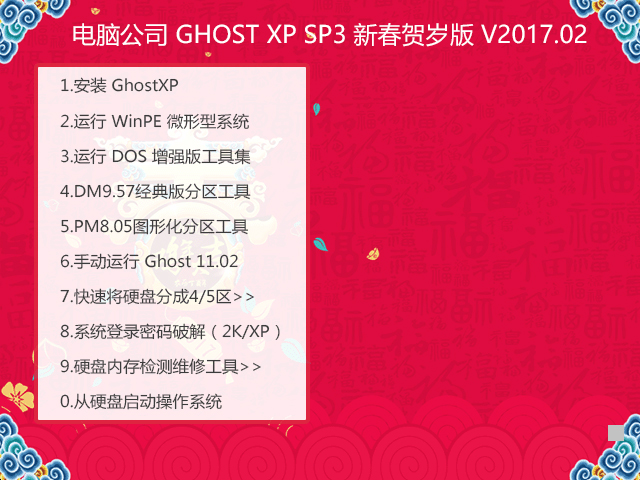Win10任务栏快捷方式怎么分组?
TaskbarGroups(任务组)是一个新的开源程序,使用TaskbarGroups工具可帮助我们整理任务栏,将任务栏上的快捷方式进行分组,且可在任务栏中创建多个组。使我们获得干净有序的任务栏。下面介绍Win10系统使用TaskbarGroups工具将任务栏快捷方式分组的设置方法。
Win10系统使用TaskbarGroups工具将任务栏快捷方式分组的设置方法
第一步:下载TaskbarGroups工具。
- 软件名称:
- Taskbar Groups(任务栏图标分组软件) v0.2 绿色免费版
- 软件大小:
- 1.11MB
- 更新时间:
- 2021-02-01
在打开的下载页面中点击【标签】;
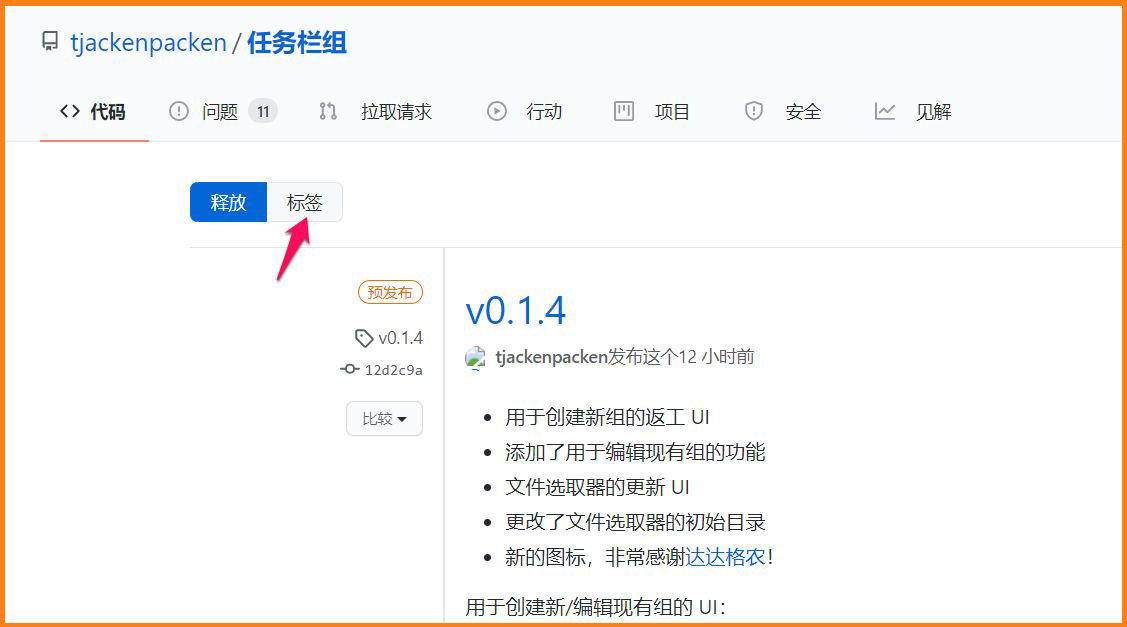
在【标签】页面中点击:v0.1.4 (最新版本) 项中的【下载】;
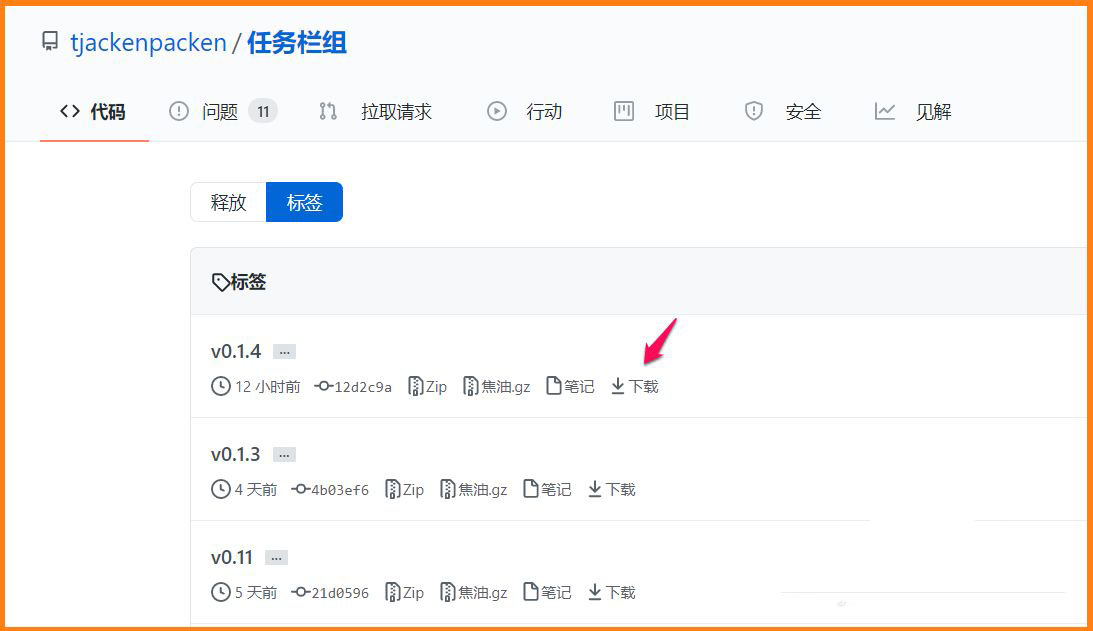
此时又会打开一个新页面,我们点击:任务栏组.zip,在下载文件信息对话框中点击:开始下载(S);
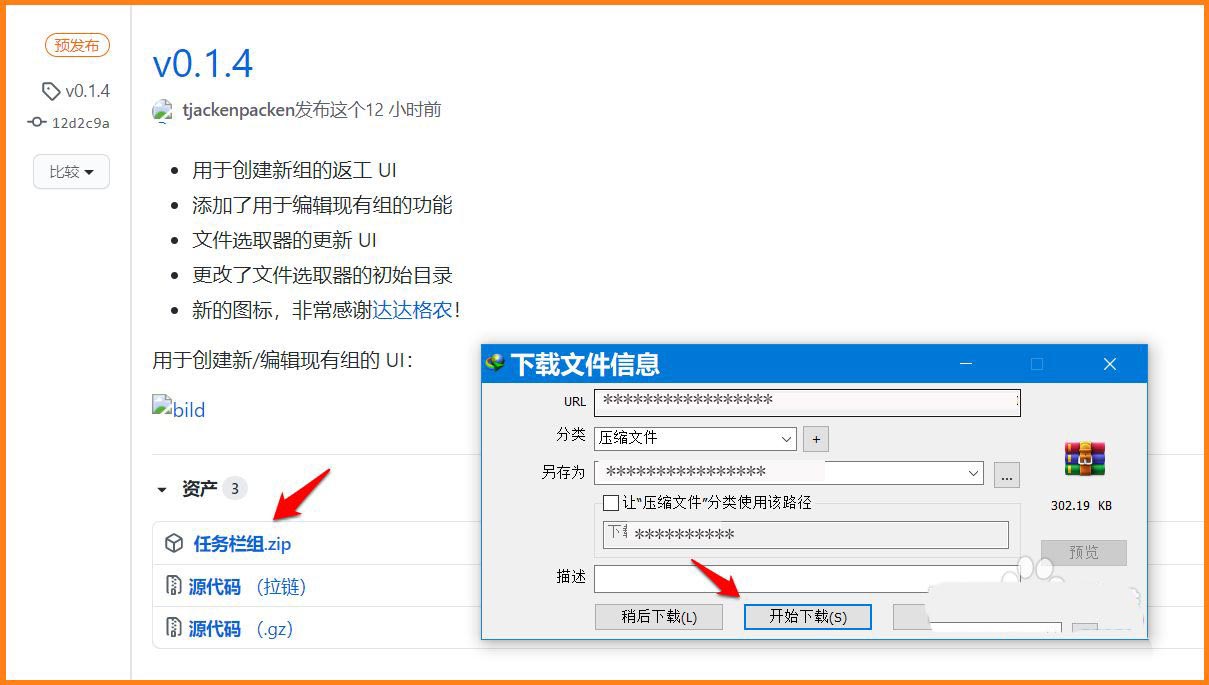
下载迅速完成,点击:打开文件夹;
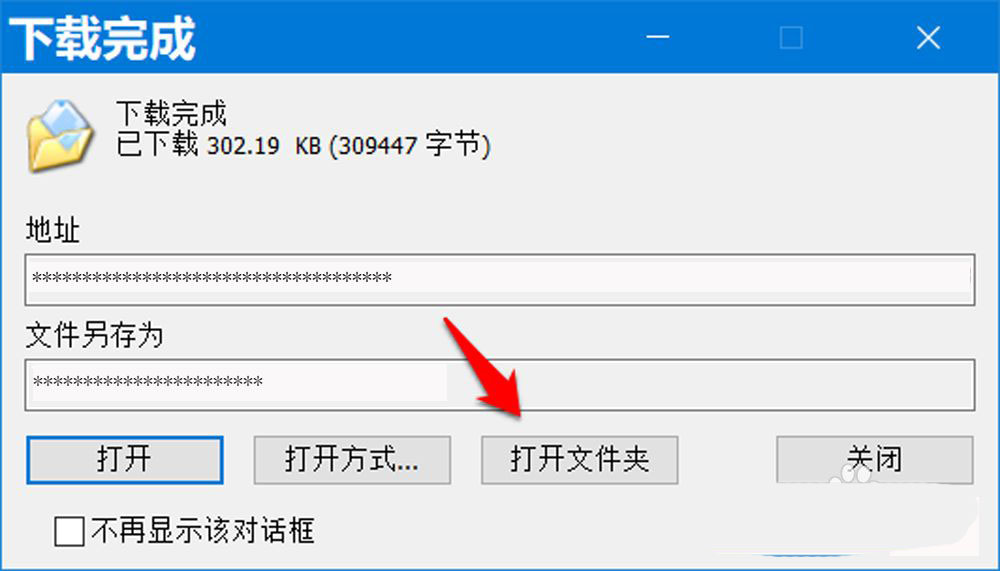
第二步:解压TaskbarGroups.zip文件。
在下载 - Compressed文件夹中点击:TaskbarGroups.zip;
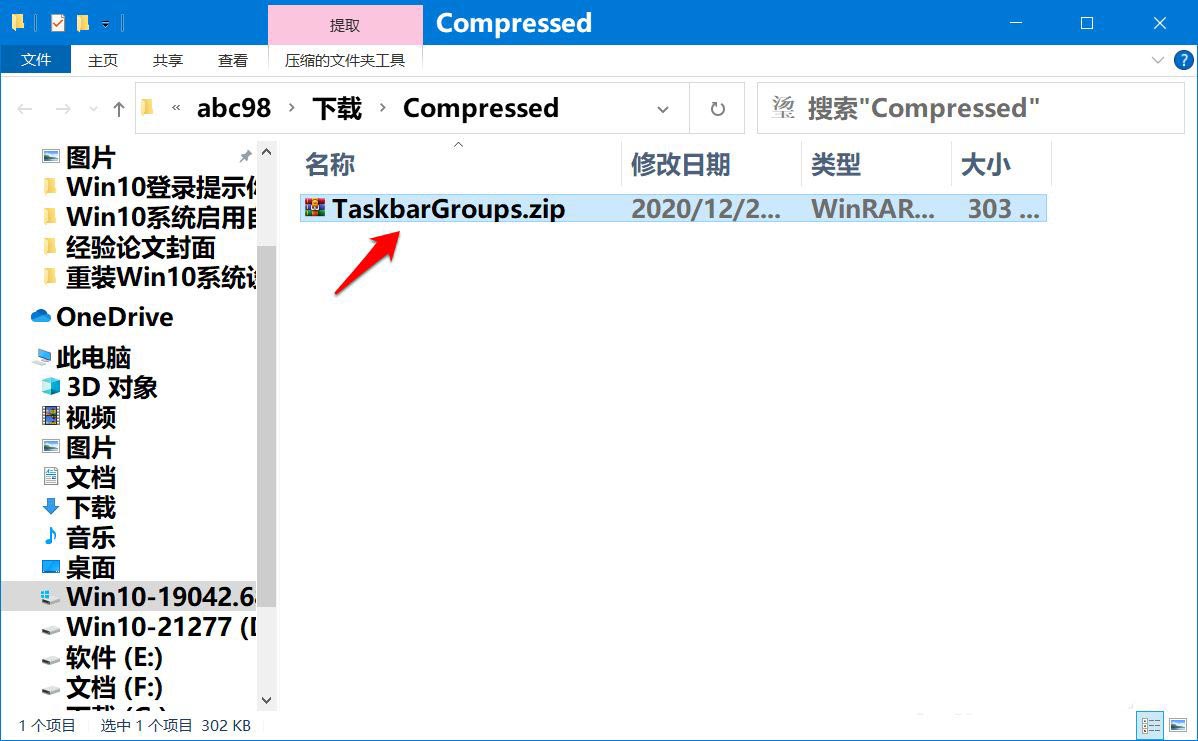
在解压压缩文件窗口中点击:解压到 - 确定;
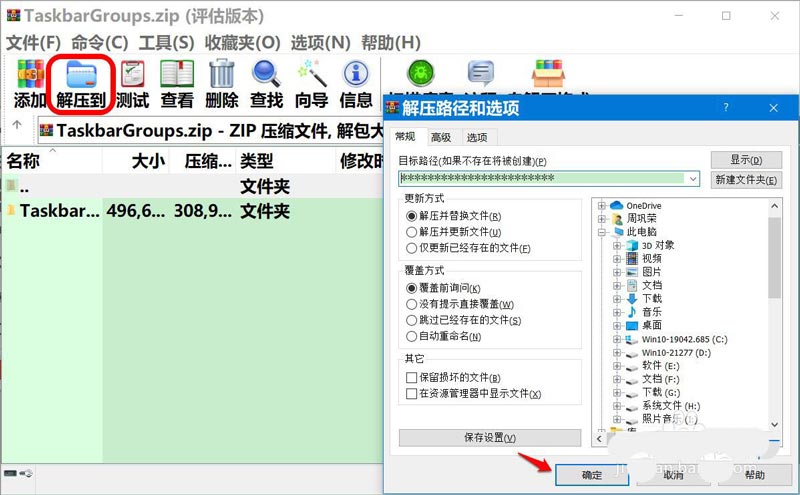
第三步:TaskbarGroups工具使用方法。
解压压缩文件完成后,我们在下载 - Compressed文件夹中点击:TaskbarGroups文件夹,在TaskbarGroups文件夹窗口中再点击:TaskbarGroups文件夹(本文图片超过20,故二图合一);
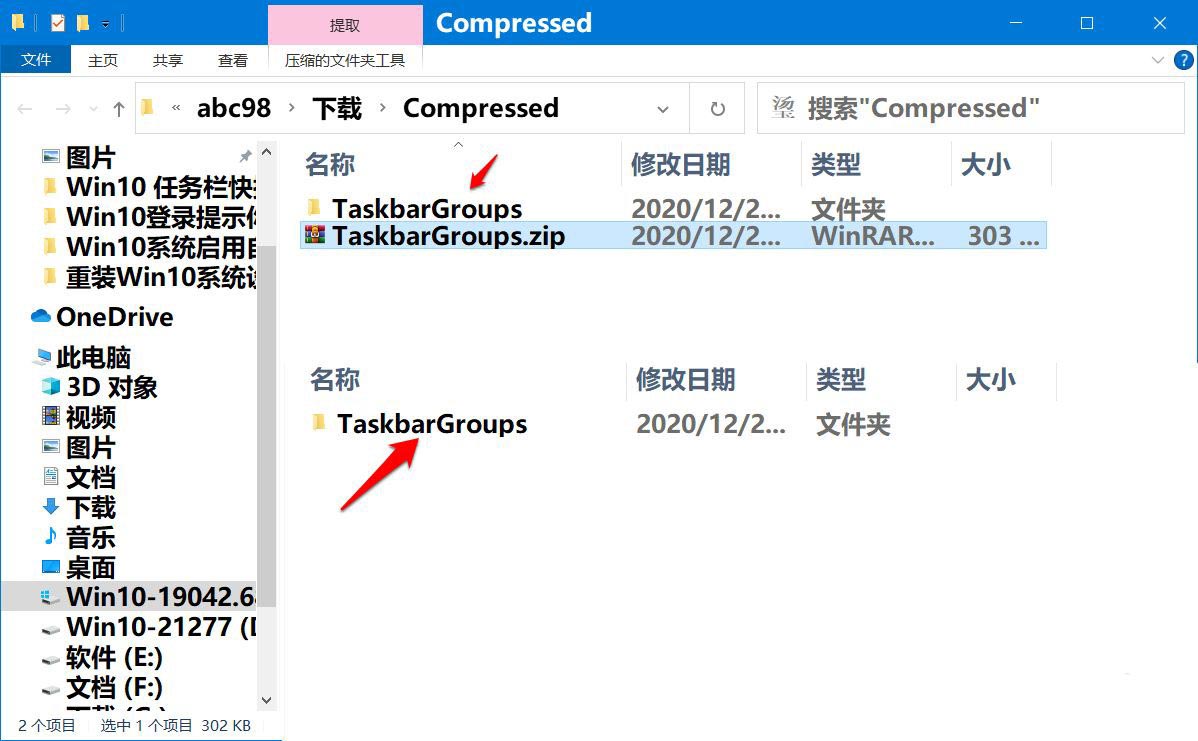
现在我们点击可执行文件:TaskbarGroups.exe ;
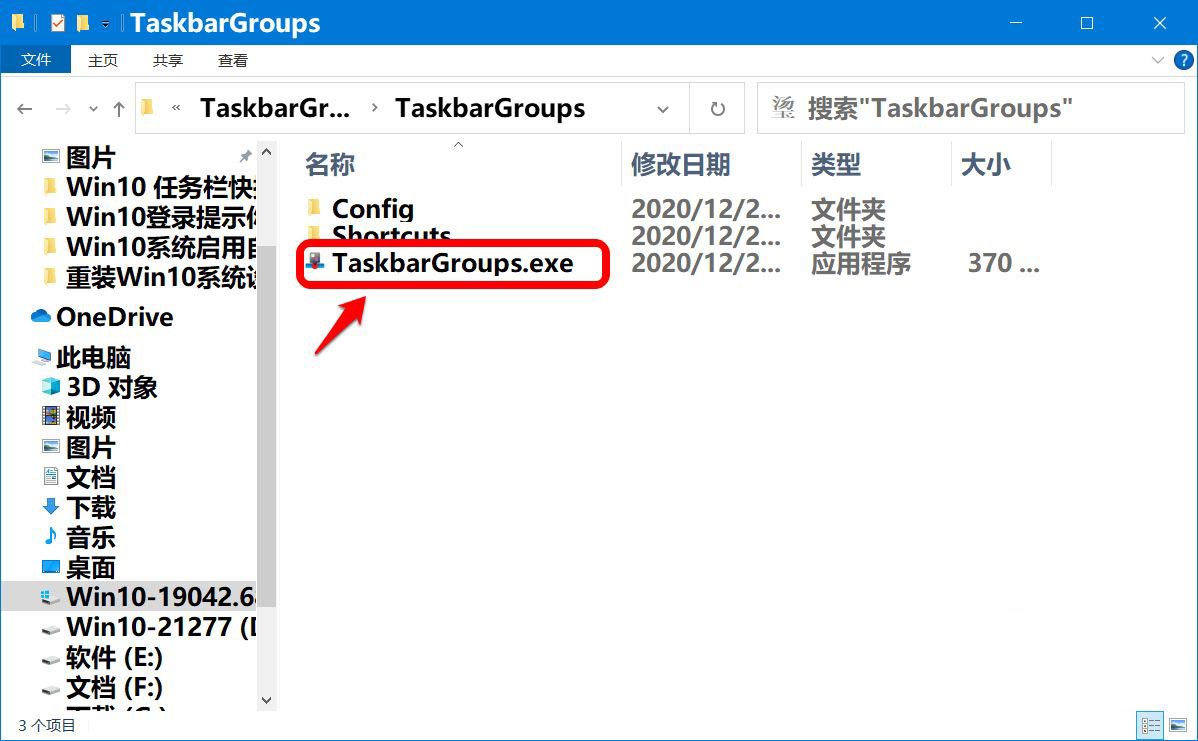
此时会打开一个TaskbarGroups(任务组)英文窗口,
❶ Press on "Add Taskbargroup" to get started:按下 添加任务组 开始
❷ Group your favourite programs and pin them to the taskbar for easy access
将您喜爱的程序分组,并将它们固定在任务栏上,以便于访问。
❸ +Add taskbar group:添加任务栏组
点击❸:+Add taskbar group;
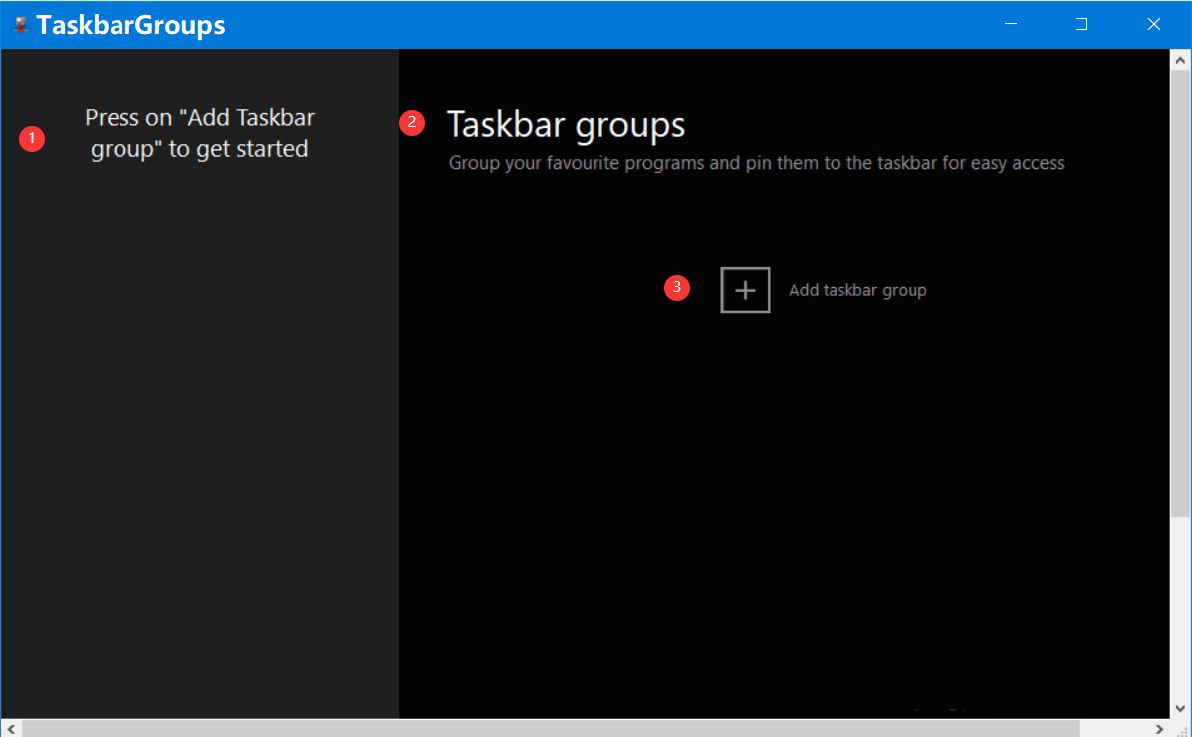
点击后,打开 New group (新群体) 窗口
在 Name the new group... (说出新的团体...)添加组名 - 文件下载,在Change group icon (变更组图标) 添加组图标,再点击:+Add new shortcut;
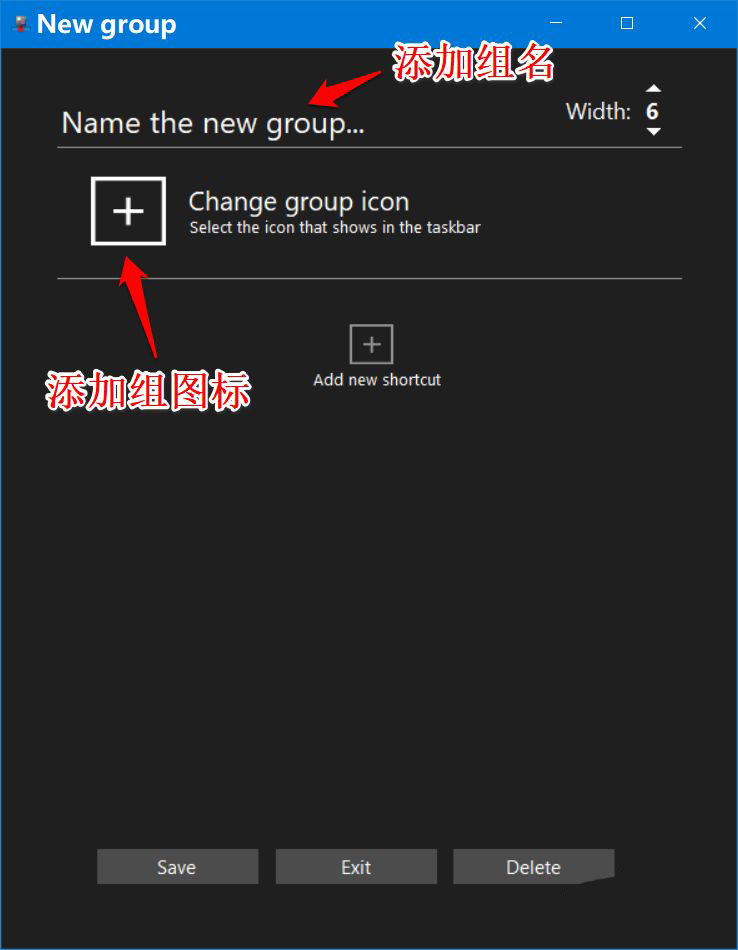
在Create New Shortcut (创建新的快捷方式) 程序窗口中,我们点击:lnternet Download Manager 文件夹;
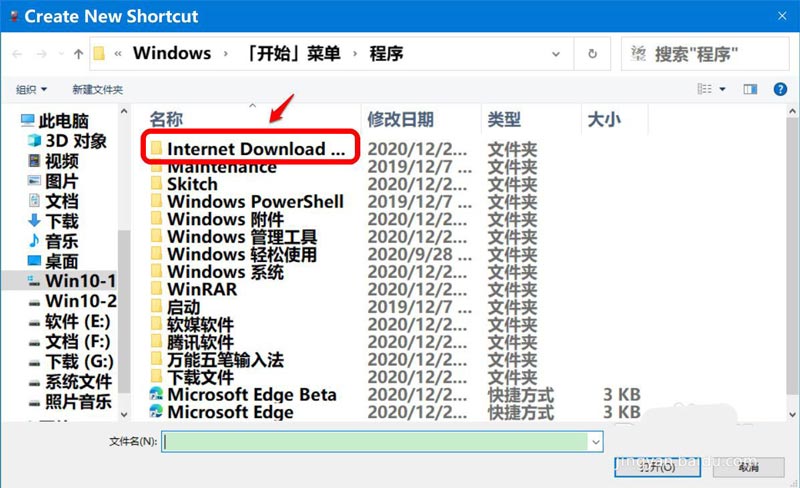
在 lnternet Download Manager 窗口中我们再点击lnternet Download Manager 快捷方式 - 打开;
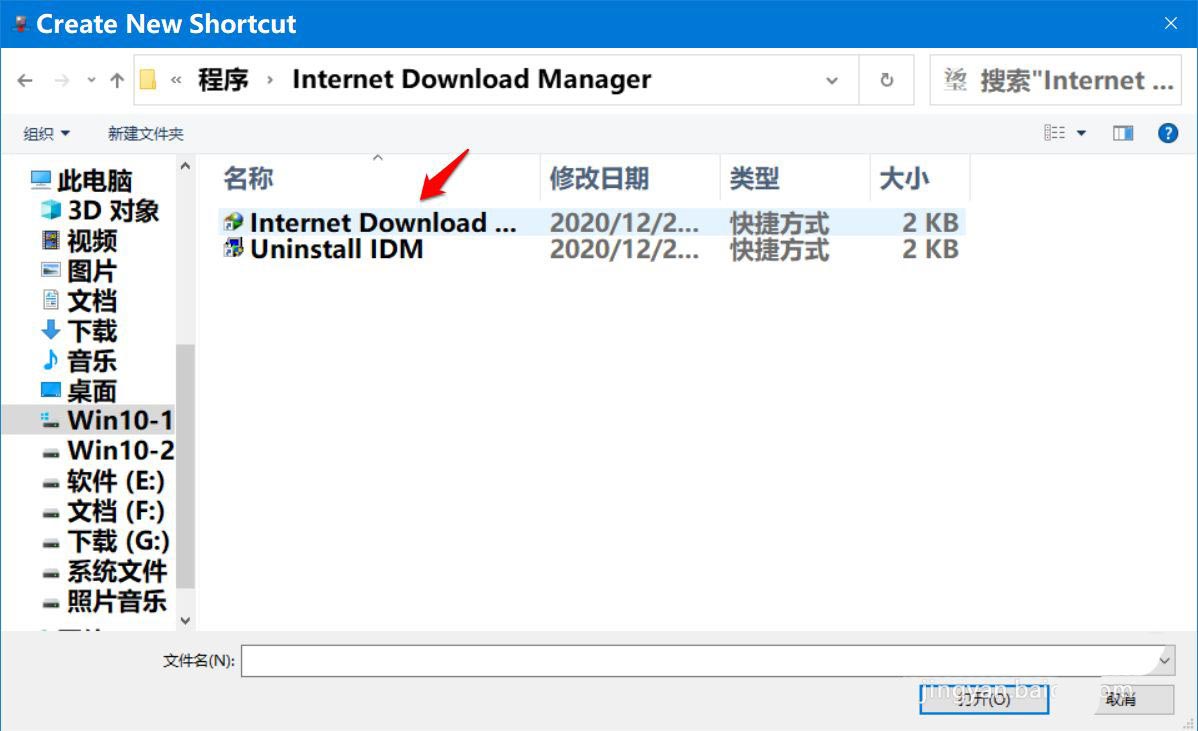
回到New group(新群体)窗口中,我们可以看到已经添加了IDM快捷方式,继续点击:+Add new shortcut;
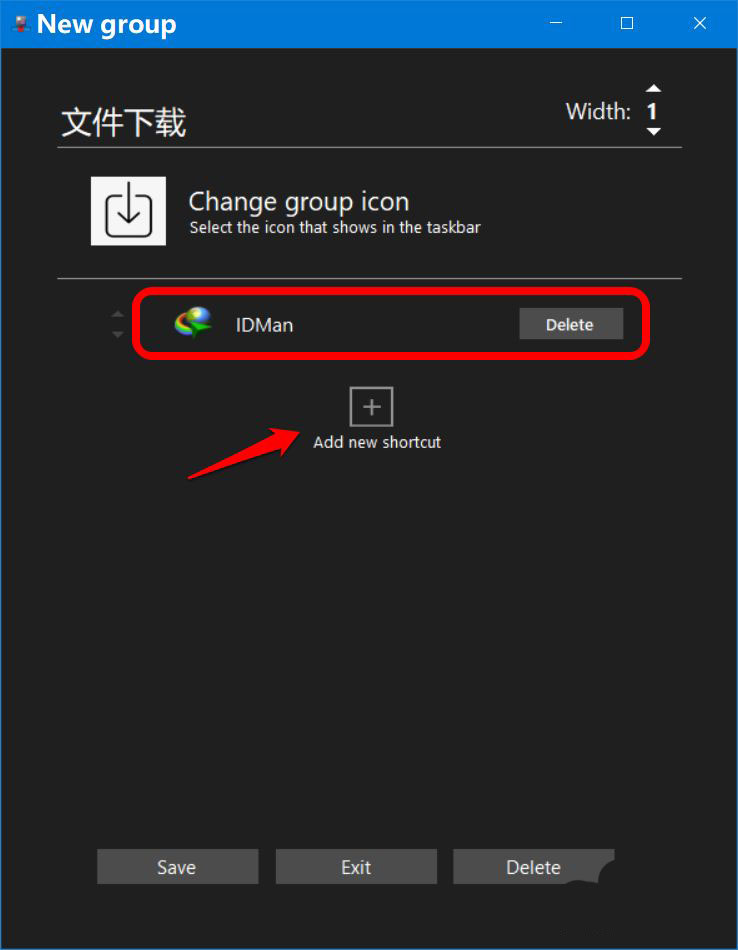
在 Create New Shortcut 窗口中,我们先点击【桌面】,在右侧窗口中找到并点击:迅雷 - 打开;
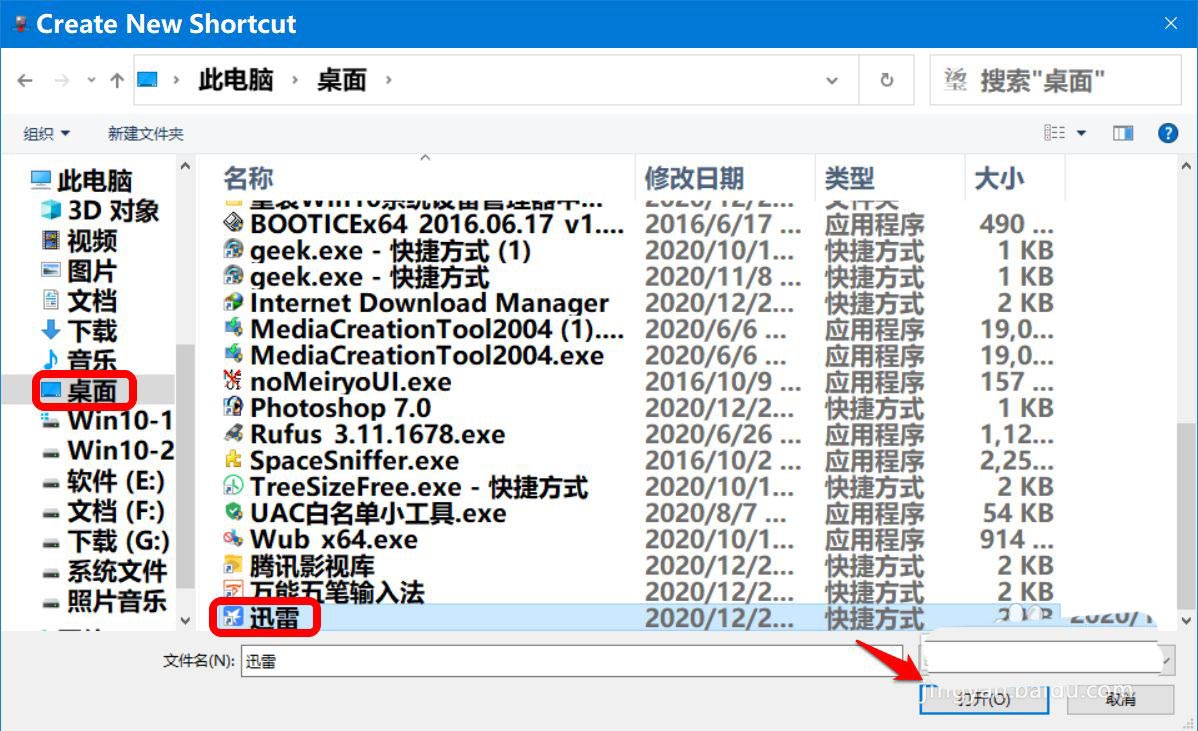
回到New group(新群体)窗口中,可以看到,又添加了 ThunderStart 快捷方式,点击:Save(保存) ;
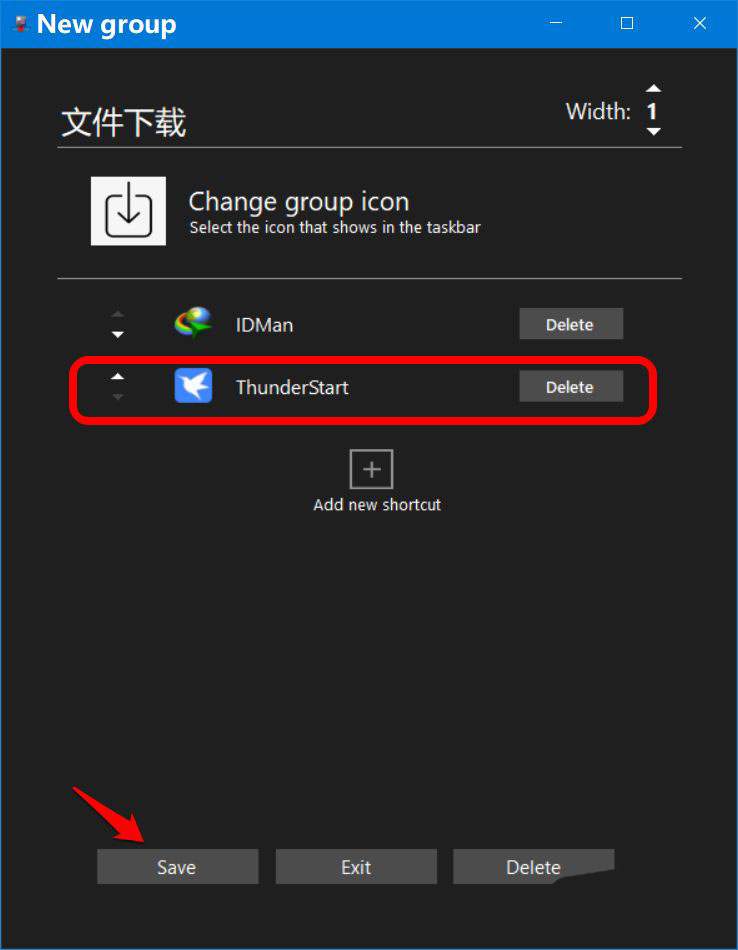
此时会回到 TaskbarGroups 窗口,可以看到,已添加了 文件下载 任务组,窗口左侧内容为:
1.Right click on the shortcut named asyour new group
右键单击命名为新组的快捷方式
2.Click on Pin to taskbar
点击:固定到任务栏
3.Enjoy your new Taskbar group
让你的新任务栏组高兴起来
我们右键点击【文件下载】;
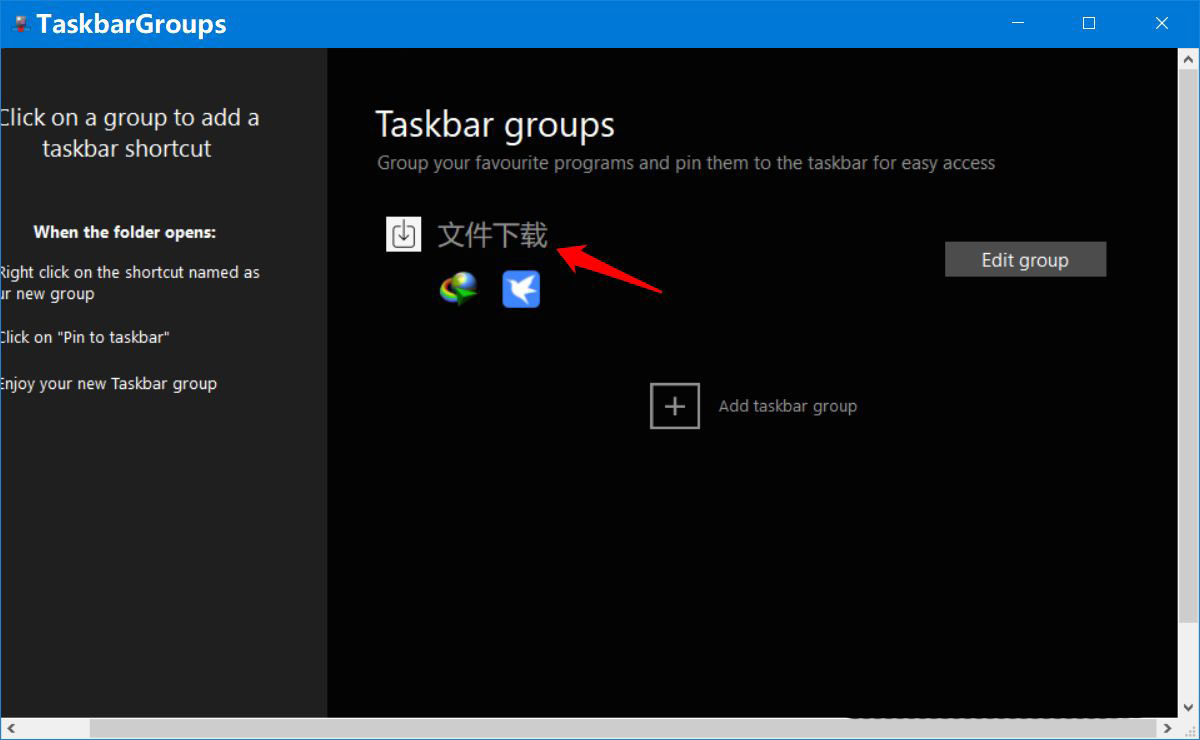
在新打开的 应用程序工具 窗口中,我们右键点击【文件下载】-【固定到任务栏】;
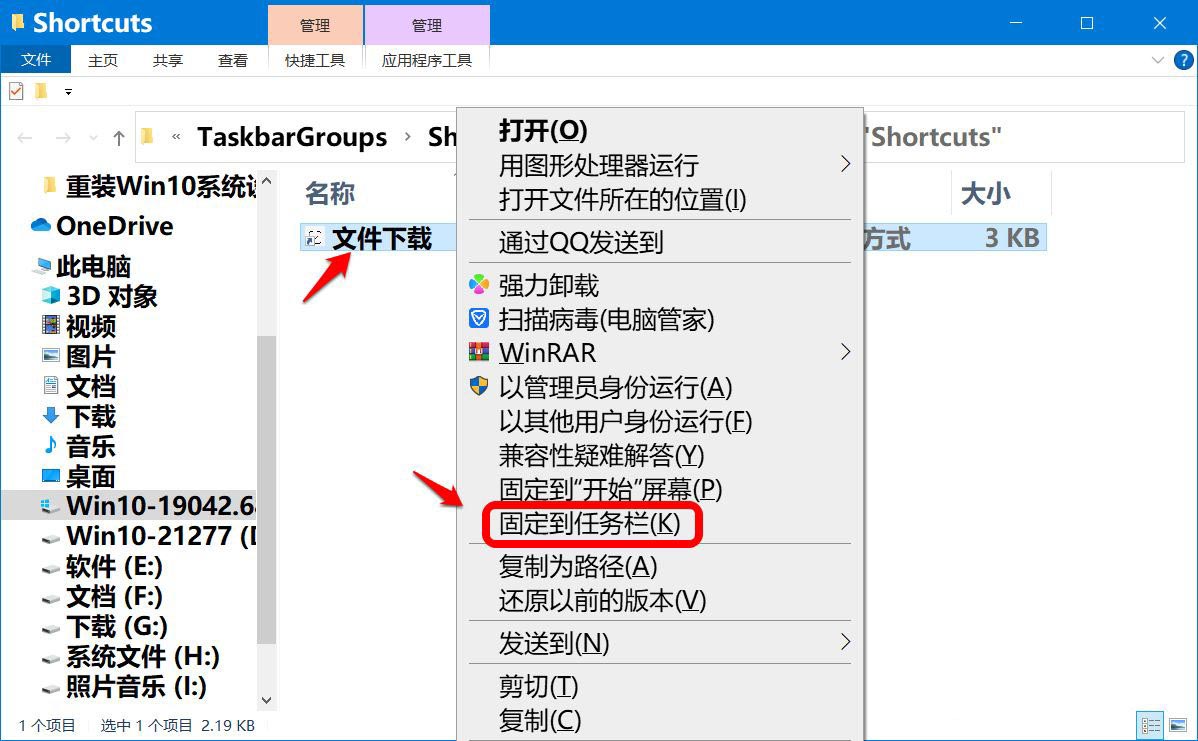
回到系统桌面,可以看到任务栏上添加了【下载】图标。
按照上述方法,我们可以将任务栏上的快捷方式分成几个组。
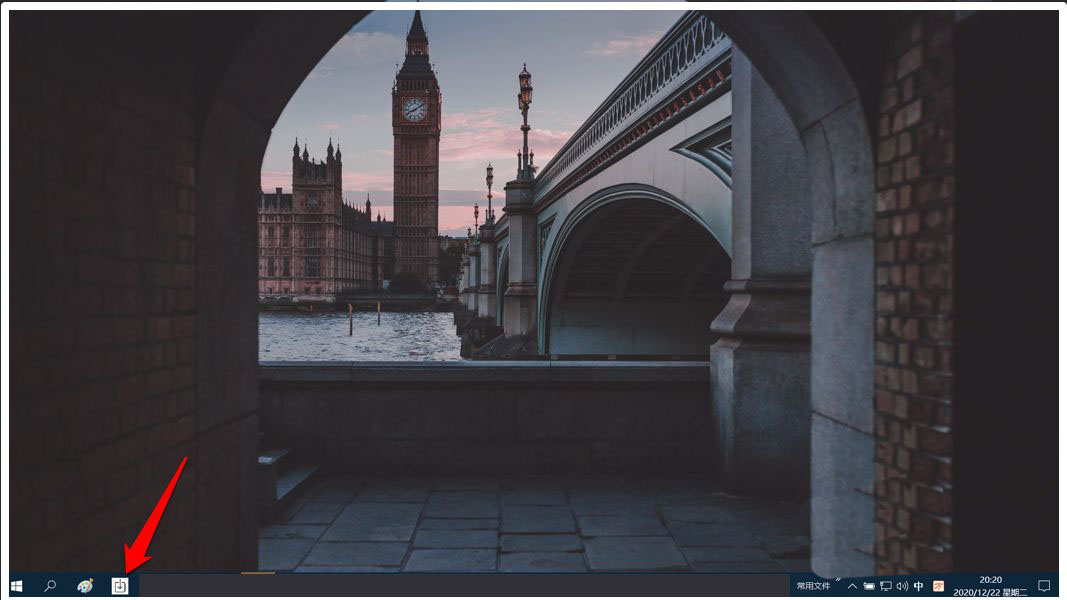
以上就是Win10系统将任务栏快捷方式分组的设置方法,供朋友们参考和使用,希望大家喜欢,请继续关注。
相关推荐:
推荐系统
微软Win11原版22H2下载_Win11GHOST 免 激活密钥 22H2正式版64位免费下载
语言:中文版系统大小:5.13GB系统类型:Win11微软Win11原版22H2下载_Win11GHOST 免 激活密钥 22H2正式版64位免费下载系统在家用办公上跑分表现都是非常优秀,完美的兼容各种硬件和软件,运行环境安全可靠稳定。Win11 64位 Office办公版(免费)优化 1、保留 Edge浏览器。 2、隐藏“操作中心”托盘图标。 3、保留常用组件(微软商店,计算器,图片查看器等)。 5、关闭天气资讯。
Win11 21H2 官方正式版下载_Win11 21H2最新系统免激活下载
语言:中文版系统大小:4.75GB系统类型:Win11Ghost Win11 21H2是微软在系统方面技术积累雄厚深耕多年,Ghost Win11 21H2系统在家用办公上跑分表现都是非常优秀,完美的兼容各种硬件和软件,运行环境安全可靠稳定。Ghost Win11 21H2是微软最新发布的KB5019961补丁升级而来的最新版的21H2系统,以Windows 11 21H2 22000 1219 专业版为基础进行优化,保持原汁原味,系统流畅稳定,保留常用组件
windows11中文版镜像 微软win11正式版简体中文GHOST ISO镜像64位系统下载
语言:中文版系统大小:5.31GB系统类型:Win11windows11中文版镜像 微软win11正式版简体中文GHOST ISO镜像64位系统下载,微软win11发布快大半年了,其中做了很多次补丁和修复一些BUG,比之前的版本有一些功能上的调整,目前已经升级到最新版本的镜像系统,并且优化了自动激活,永久使用。windows11中文版镜像国内镜像下载地址微软windows11正式版镜像 介绍:1、对函数算法进行了一定程度的简化和优化
微软windows11正式版GHOST ISO镜像 win11下载 国内最新版渠道下载
语言:中文版系统大小:5.31GB系统类型:Win11微软windows11正式版GHOST ISO镜像 win11下载 国内最新版渠道下载,微软2022年正式推出了win11系统,很多人迫不及待的要体验,本站提供了最新版的微软Windows11正式版系统下载,微软windows11正式版镜像 是一款功能超级强大的装机系统,是微软方面全新推出的装机系统,这款系统可以通过pe直接的完成安装,对此系统感兴趣,想要使用的用户们就快来下载
微软windows11系统下载 微软原版 Ghost win11 X64 正式版ISO镜像文件
语言:中文版系统大小:0MB系统类型:Win11微软Ghost win11 正式版镜像文件是一款由微软方面推出的优秀全新装机系统,这款系统的新功能非常多,用户们能够在这里体验到最富有人性化的设计等,且全新的柔软界面,看起来非常的舒服~微软Ghost win11 正式版镜像文件介绍:1、与各种硬件设备兼容。 更好地完成用户安装并有效地使用。2、稳定使用蓝屏,系统不再兼容,更能享受无缝的系统服务。3、为
雨林木风Windows11专业版 Ghost Win11官方正式版 (22H2) 系统下载
语言:中文版系统大小:4.75GB系统类型:雨林木风Windows11专业版 Ghost Win11官方正式版 (22H2) 系统下载在系统方面技术积累雄厚深耕多年,打造了国内重装系统行业的雨林木风品牌,其系统口碑得到许多人认可,积累了广大的用户群体,雨林木风是一款稳定流畅的系统,一直以来都以用户为中心,是由雨林木风团队推出的Windows11国内镜像版,基于国内用户的习惯,做了系统性能的优化,采用了新的系统
雨林木风win7旗舰版系统下载 win7 32位旗舰版 GHOST 免激活镜像ISO
语言:中文版系统大小:5.91GB系统类型:Win7雨林木风win7旗舰版系统下载 win7 32位旗舰版 GHOST 免激活镜像ISO在系统方面技术积累雄厚深耕多年,加固了系统安全策略,雨林木风win7旗舰版系统在家用办公上跑分表现都是非常优秀,完美的兼容各种硬件和软件,运行环境安全可靠稳定。win7 32位旗舰装机版 v2019 05能够帮助用户们进行系统的一键安装、快速装机等,系统中的内容全面,能够为广大用户
番茄花园Ghost Win7 x64 SP1稳定装机版2022年7月(64位) 高速下载
语言:中文版系统大小:3.91GB系统类型:Win7欢迎使用 番茄花园 Ghost Win7 x64 SP1 2022.07 极速装机版 专业装机版具有更安全、更稳定、更人性化等特点。集成最常用的装机软件,集成最全面的硬件驱动,精心挑选的系统维护工具,加上独有人性化的设计。是电脑城、个人、公司快速装机之首选!拥有此系统
相关文章
- Win10一周年更新或许将是控制面板最后一次出现
- Linux系统中与中文显示相关的一些编码设置方法
- Win7怎么隐藏使用记录?Win7隐藏最近使用记录的方法
- 硬盘PE启动安装GHOSTXP系统教程
- Win10开机需要启动两次怎么办?电脑开机必须开两次解决方法
- Ubuntu 15.10系统中怎么使用微信?
- CentOS Linux下的3款分区工具详解
- Centos如何增加swap分区文件?Centos增加swap分区文件的方法
- 非官方版Win10怎么破解安装Media Center ? 简单六步帮你搞定
- win10系统无法卸载程序提示请等待当前程序完成卸载或更改的两种解决方法
- 搜索不到wifi信号windows无法配置此无线网络
- linux系统中怎么查看cpu信息?
- Win8.1系统家庭组桌面快捷图标右键无法删除的解决方法
- win10预览版10102 iso镜像下载 win10预览版10102中文版iso镜像官方下载地址
- Win 7如何判断CPU温度过高?判断CPU温度过高的方法
- Windows 10预览版Build 9865将至:微软增加了触控板手势
- GTX1080装不上驱动怎么办 GTX1080装不上驱动解决办法
- c盘满了 怎么给C盘增加空间?C盘合并分区 c盘扩大的教程
热门系统
- 1华硕笔记本&台式机专用系统 GhostWin7 32位正式旗舰版2018年8月(32位)ISO镜像下载
- 2深度技术 Windows 10 x86 企业版 电脑城装机版2018年10月(32位) ISO镜像免费下载
- 3电脑公司 装机专用系统Windows10 x86喜迎国庆 企业版2020年10月(32位) ISO镜像快速下载
- 4雨林木风 Ghost Win7 SP1 装机版 2020年4月(32位) 提供下载
- 5深度技术 Windows 10 x86 企业版 六一节 电脑城装机版 版本1903 2022年6月(32位) ISO镜像免费下载
- 6深度技术 Windows 10 x64 企业版 电脑城装机版2021年1月(64位) 高速下载
- 7新萝卜家园电脑城专用系统 Windows10 x64 企业版2019年10月(64位) ISO镜像免费下载
- 8新萝卜家园 GhostWin7 SP1 最新电脑城极速装机版2018年8月(32位)ISO镜像下载
- 9电脑公司Ghost Win8.1 x32 精选纯净版2022年5月(免激活) ISO镜像高速下载
- 10新萝卜家园Ghost Win8.1 X32 最新纯净版2018年05(自动激活) ISO镜像免费下载
热门文章
常用系统
- 1win7旗舰版原版64位 v2023最新版下载
- 2新萝卜家园 Ghost XP SP3 电脑城极速装机版 2018年4月 ISO镜像免费下载
- 3技术员联盟Win7系统_技术员联盟Ghost Win7 32位旗舰版下载
- 4电脑公司 GHOST XP SP3 新春贺岁版 V2017.02 下载
- 5雨林木风Ghost Win10 家庭版64位 v2023.03免费最新下载
- 6技术员联盟 GHOST WIN7 SP1 X64 暑假装机版 V2015.07 (64位) 下载
- 7电脑公司Ghost Win10 专业版64位 v2023.07最新免费下载
- 8系统之家GHOST WIN7 快速旗舰版X64 v2020.05免费最新下载
- 9笔记本系统Ghost Win8.1 (32位) 新春特别 极速纯净版2022年2月(免激活) ISO镜像高速下载
- 10番茄花园系统_番茄花园win10系统安全专业版 V2021.01